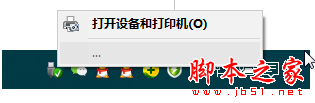PS教你快速绘制精致的写实领带图标
最终效果:

画一个圆角矩形,大小自定。









按住Ctrl在按两次 ↓ 键按2—3下 往下移动两到三个像素,作为阴影效果。如图。















矩形画个正方形,Ctrl+T在上面数值输入旋转45°。






接下来加花纹。
矩形工具,画一个宽2 px长若干 px的一条直线,填充深红色。



先点击那个小三角形,然后再y 轴输入-10,-10是距离,如果觉得间距太小,数字可以自由改。















画一个圆角矩形,大小自定。









按住Ctrl在按两次 ↓ 键按2—3下 往下移动两到三个像素,作为阴影效果。如图。











用钢笔工具顺着三角形的边,勾个领子出来。




矩形画个正方形,Ctrl+T在上面数值输入旋转45°。






接下来加花纹。
矩形工具,画一个宽2 px长若干 px的一条直线,填充深红色。



先点击那个小三角形,然后再y 轴输入-10,-10是距离,如果觉得间距太小,数字可以自由改。














版权声明
本文仅代表作者观点,不代表本站立场。
本文系作者授权发表,未经许可,不得转载。
本文地址:/PMsheji/PS/145182.html